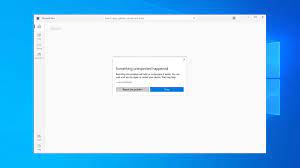Diversi utenti di Windows 10 hanno recentemente segnalato il codice di errore di Microsoft Store 0x803fb005 che impedisce loro di installare una o più applicazioni da Microsoft Store. Mentre alcuni degli utenti interessati hanno affermato che il problema sembra essersi verificato in modo casuale, altri hanno affermato che questo è specifico di alcune app.
Abbiamo analizzato diversi rapporti e siamo riusciti a elencare in breve i diversi scenari che potrebbero comportare l’apparizione di questo particolare problema. Questi includono:
- L’hotfix per il problema non è installato: Microsoft ha già rilasciato la patch per questo problema dall’inizio del 2019. Potresti aver già scaricato l’ultimo aggiornamento e quindi stai ricevendo il suddetto problema.
- Interferenze di terze parti: lo strumento antivirus iperprotettivo a volte può causare tali problemi. Molte persone hanno segnalato che il problema si interrompe automaticamente subito dopo aver disabilitato la protezione in tempo reale prima di installare l’app o disinstallando la suite di sicurezza di terze parti.
- Problemi su Windows Store: Windows Store potrebbe non funzionare correttamente a causa di problemi di persistenza. Nel caso particolare, sarai in grado di risolvere il problema ripristinando Windows Store.
- Corruzione dei file di sistema: il danneggiamento dei file potrebbe causare questo particolare problema. In tale scenario, potresti risolvere il problema eseguendo l’installazione di ripristino o l’installazione pulita.
Se stai attualmente lottando con tali problemi, di seguito abbiamo menzionato una serie di metodi di risoluzione dei problemi con istruzioni dettagliate che dovresti seguire e applicare attentamente per ottenere la soluzione al problema.
Possibili correzioni per il codice di errore di Microsoft Store 0x803fb005
Correzione 1: eseguire lo strumento di risoluzione dei problemi di Microsoft Store
Un paio di utenti segnalati su questo problema sono riusciti a risolverlo automaticamente eseguendo lo strumento di risoluzione dei problemi di Microsoft Store. È una funzionalità integrata di Windows 10 che esegue la scansione di Microsoft Store per eventuali incongruenze e fornisce la loro riparazione automatica:
- Premi Win + R. digita “ms-settings: risoluzione dei problemi” e premi Invio per aprire la scheda Risoluzione dei problemi in Impostazioni,
- Vai alla sezione Installazione e funzionamento, fai clic sulle app di Windows Store e seleziona Esegui lo strumento di risoluzione dei problemi,
- Attendere l’avvio del processo e attendere il completamento della scansione iniziale,
- Applicare la correzione adatta e vedere se questa fornisce la soluzione per il problema.
Correzione 2: installa gli aggiornamenti in sospeso
Questo particolare problema può anche essere causato da problemi tecnici di Windows 10 la cui patch è disponibile. Si scopre che l’hotfix per il codice di errore di Microsoft Store 0x803fb005 è già stato rilasciato da Microsoft all’inizio del 2019. Se non lo hai installato, fallo subito per risolvere automaticamente il problema:
- Premi Win+ R, digita “‘ms-settings:windowsupdate” e premi Invio per aprire la schermata Windows Update del menu Impostazioni,
- All’interno di Windows Update, fare clic su Verifica aggiornamenti,
- Una volta che WU ha identificato tutti gli aggiornamenti in sospeso, seguire le istruzioni sullo schermo per installarli,
- Se si riceve la richiesta di riavviare il sistema prima dell’avvio dell’aggiornamento, farlo e andare alla stessa finestra all’avvio successivo per completare l’installazione,
- Una volta installato l’aggiornamento, chiudere WU e riavviare il computer e all’avvio successivo ripetere l’azione che causava il problema nel caso precedente e verificare se il problema è stato risolto.
Correzione 3: disabilitare AV di terze parti durante l’installazione dell’app
Come già detto, anche gli antivirus di terze parti iperprotettivi possono essere il problema. Potrebbe bloccare alcune connessioni esterne utilizzate da Microsoft Store durante il download di un’app. In questo caso, sarai in grado di risolvere il problema disabilitando temporaneamente la suite di terze parti prima che venga avviato il processo di download/installazione. Se il problema persiste, considera di disinstallarlo e verifica se funziona.
Correzione 4: ripristina Windows Store
Il problema di corruzione a volte causa i problemi con una dipendenza da Microsoft Store. Questo problema si verifica quando lo strumento antivirus mette in quarantena determinati oggetti necessari da Microsoft Store. Come soluzione, dovresti ripristinare i componenti di Microsoft Store:
- Premi Win+R, digita cmd e premi Ctrl+Maiusc+Invio per aprire un prompt dei comandi con privilegi elevati,
- Confermare le richieste UAC per concedere privilegi amministrativi,
- All’interno del prompt dei comandi con privilegi elevati, digita il comando seguente e premi Invio:
WSRESET.EXE
- Una volta eseguito correttamente questo comando, chiudere il prompt dei comandi con privilegi elevati e riavviare il computer.
In alternativa, vai su App e funzionalità in Impostazioni, individua Microsoft Store e lì troverai l’opzione per ripristinare Microsoft Store in Opzioni avanzate.
Correzione 5: eseguire un’installazione di riparazione
Se nessuno dei metodi funziona, è necessario ripristinare tutti i componenti di Windows. È possibile utilizzare l’opzione di installazione pulita, ma l’opzione migliore è eseguire l’installazione di riparazione mediante la quale sarà possibile ripristinare i componenti di Windows mantenendo tutti i dati.
Conclusione
È tutto! Abbiamo fornito tutte le possibili correzioni per il codice di errore di Microsoft Store 0x803fb005. Si spera che questi metodi siano davvero utili per te. Se desideri una soluzione rapida, puoi utilizzare lo strumento di riparazione automatico del PC che verificherà i problemi del PC e fornirà le relative correzioni automatiche.